Mudanças entre as edições de "Área de Interesse"
| Linha 13: | Linha 13: | ||
'''2º Passo''' - Após seguir os passos destacados na imagem acima, o usuário obterá acesso a tela principal do programa: '''"res003 - Área de Interesse"''', onde deverá, inicialmente, selecionar a opção: [[Arquivo: iconenovo.png]], na parte superior da tela, para iniciar o cadastro, conforme mostra o exemplo logo abaixo:<br> | '''2º Passo''' - Após seguir os passos destacados na imagem acima, o usuário obterá acesso a tela principal do programa: '''"res003 - Área de Interesse"''', onde deverá, inicialmente, selecionar a opção: [[Arquivo: iconenovo.png]], na parte superior da tela, para iniciar o cadastro, conforme mostra o exemplo logo abaixo:<br> | ||
[[Arquivo: res003a.png]]<br><br> | [[Arquivo: res003a.png]]<br><br> | ||
| + | |||
| + | '''3º Passo''' - Ao selecionar a opção [[Arquivo: iconenovo.png]], o usuário perceberá que na parte inferior da tela, habilitará alguns campos para preenchimento, conforme mostra a imagem abaixo: <br> | ||
| + | [[Arquivo: res003b.png]]<br> | ||
| + | '''OBSERVAÇÃO''': Os campos que possuírem o '''"?"''', são campos de preenchimento '''OBRIGATÓRIO'''. Lembrando também, que o campo '''"Áreas de Interesse"''' irá trazer automático, o número sequencial disponível para cadastro.<br><br> | ||
Edição das 15h19min de 28 de outubro de 2021
Para o que é utilizado?
O programa "res003 - Área de Interesse", pertence ao Módulo: "Recrutamento e Seleção" do Sistema AdmRH e é responsável em cadastrar as áreas de interesse dos Candidatos.
Como utilizar?
1º Passo - O acesso ao programa "res003 - Área de Interesse", está disponível no "Menu Geral" do Sistema AdmRH, através dos seguintes passos: "Recrutamento e Seleção > Manutenção > Área de Interesse", conforme demonstra a imagem abaixo:

2º Passo - Após seguir os passos destacados na imagem acima, o usuário obterá acesso a tela principal do programa: "res003 - Área de Interesse", onde deverá, inicialmente, selecionar a opção: ![]() , na parte superior da tela, para iniciar o cadastro, conforme mostra o exemplo logo abaixo:
, na parte superior da tela, para iniciar o cadastro, conforme mostra o exemplo logo abaixo:
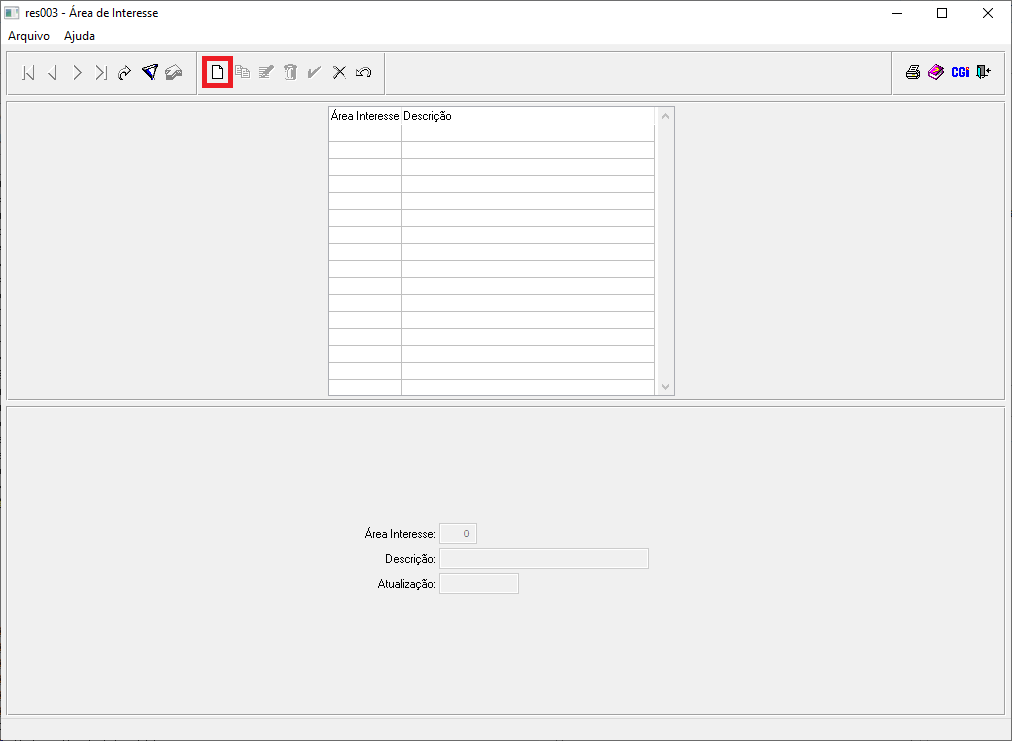
3º Passo - Ao selecionar a opção ![]() , o usuário perceberá que na parte inferior da tela, habilitará alguns campos para preenchimento, conforme mostra a imagem abaixo:
, o usuário perceberá que na parte inferior da tela, habilitará alguns campos para preenchimento, conforme mostra a imagem abaixo:
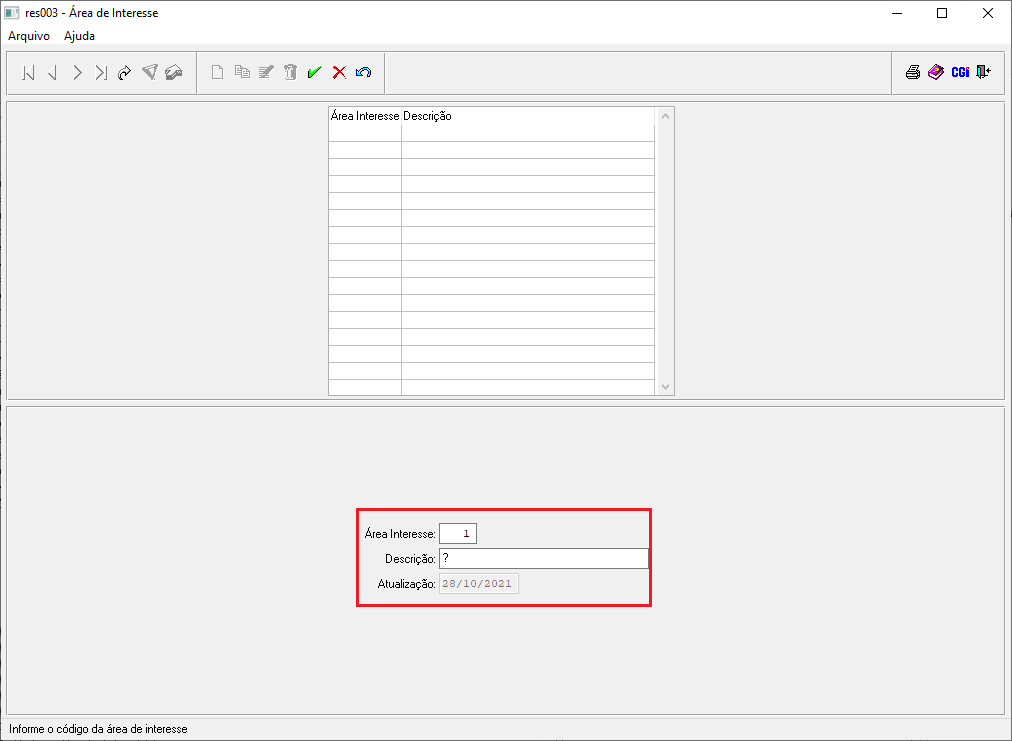
OBSERVAÇÃO: Os campos que possuírem o "?", são campos de preenchimento OBRIGATÓRIO. Lembrando também, que o campo "Áreas de Interesse" irá trazer automático, o número sequencial disponível para cadastro.